初めてのホームページ作成、何から始めればいい?完全ガイド

「自分のホームページを作ってみたい!」そう思ったとき、なんだかすごく大きな挑戦のように感じませんか?専門用語が飛び交い、何から手をつけていいのか分からず、結局「また今度にしよう…」と先延ばしにしてしまう。その気持ち、とてもよく分かります。
でも、安心してください。今の時代のホームページ作成は、昔と違って専門知識がなくても、まるでブログを書いたり、SNSに投稿したりするような感覚で始められるようになっています。
この記事では、難しい技術の話は一旦置いておいて、「そもそも何から考えればいいの?」という一番最初の疑問から、一緒に解きほぐしていきます。あなたの「作りたい」気持ちを形にするための、最初の地図だと思って、気軽に読み進めてみてくださいね。
ちょっと待って!ツールを選ぶ前に、まず考えたい3つのこと

ホームページを作ろうとすると、つい「どの作成ツールがいいんだろう?」とすぐにツール探しを始めてしまいがちです。でも、実はその前にもっと大切な準備があります。これをしっかり考えておくだけで、途中で挫折する可能性がぐっと低くなるんです。例えるなら、料理を作る前に「誰のために、何を作るか」を決めるようなものですね。
このホームページ、誰に見てほしい?(目的とターゲット)
まず最初に、そして一番大事なのが「何のために、誰に見てほしいホームページなのか」をはっきりさせることです。これが決まると、デザインの方向性や載せるべき情報が自然と見えてきます。
- 例1:近所の人に自分のカフェを知ってもらいたい(目的)→ ターゲットは地域住民
- 例2:自分のイラスト作品を多くの人に見てもらいたい(目的)→ ターゲットはアートやイラストに興味がある人
- 例3:就職活動で自分のスキルをアピールしたい(目的)→ ターゲットは企業の採用担当者
どんな情報を載せたら喜んでもらえる?(コンテンツの整理)
目的とターゲットが決まったら、次は「どんな情報を載せるか」を考えます。これも難しく考えず、ターゲットの人が何を知りたいかを想像してみましょう。
- カフェなら:メニュー、価格、お店の場所(地図)、営業時間、お店の雰囲気やこだわりが伝わる写真
- 作品集なら:作品の写真、作品ごとのコンセプトや説明、自分のプロフィール、連絡先
- 自己紹介なら:経歴、持っているスキル、これまでの実績(ポートフォリオ)、人柄がわかる自己紹介文
予算と時間はどれくらい?(現実的な計画)
ホームページの運営には、時間もお金も関わってきます。最初から完璧を目指さず、自分がかけられる範囲で計画を立てることが長続きのコツです。
- 予算:「まずは無料で始めたい」「月々数千円までなら出せる」「初期投資として数万円はOK」など
- 時間:「週末に数時間くらい」「毎日少しずつ更新したい」「最初に作ったら、あとはあまり手間をかけたくない」など
- □ ホームページを作る一番の目的は?
- □ 誰に一番見てほしい?
- □ 必ず載せたい情報は何か?(5つ書き出してみる)
- □ 毎月かけられる予算はいくら?
- □ 作成や更新にどれくらい時間をかけられる?
ホームページ作りの「方法」は、実は色々あるんです

さて、準備ができたら、いよいよ具体的な作り方を考えていきましょう。ホームページを作る方法は一つだけではありません。それぞれに良いところがあり、向いている人も違います。あなたの状況に合った方法を見つけてみましょう。
【初心者向け】ホームページ作成サービス
プログラミングなどの専門知識が一切なくても、用意されたテンプレートやパーツをパズルのように組み合わせていくだけでホームページが作れるサービスです。多くの初心者の方がこの方法から始めています。手軽に始められて、困ったときのサポート体制が整っていることが多いのが魅力です。
こんな人におすすめ!:とにかく早く簡単に作りたい人、専門知識に自信がない人、まずは無料で試してみたい人。
【こだわり派向け】CMS(WordPressなど)
CMSとは「コンテンツ・マネジメント・システム」の略で、代表的なものに「WordPress(ワードプレス)」があります。ホームページ作成サービスよりは少し専門的な知識(サーバーやドメインの契約など)が必要になりますが、デザインや機能の自由度が非常に高いのが特徴です。世界中の多くのサイトがこの方法で作られています。
こんな人におすすめ!:デザインや機能に細かくこだわりたい人、ブログを本格的に運営したい人、少し勉強する意欲がある人。
【全部おまかせ】制作会社に依頼
専門の制作会社やフリーランスのデザイナーに依頼する方法です。費用は高くなりますが、打ち合わせを通してイメージを伝えるだけで、プロ品質のオリジナルホームページを作ってもらえます。時間がない方や、クオリティを最優先したい場合に適しています。
こんな人におすすめ!:予算に余裕がある人、作る時間がない人、ビジネスで本格的に活用するため最高のクオリティを求める人。
【技術者志望向け】自分でコードを書く
HTMLやCSS、JavaScriptといった言語を学んで、ゼロから自分でコードを書いて作成する方法です。最も難易度が高く時間もかかりますが、思い通りのデザインを完全に実現できますし、Web制作のスキルそのものが身につきます。
こんな人におすすめ!:Webデザインやプログラミングを仕事にしたい人、学習意欲が非常に高い人。
結局「ホームページ作成サービス」ってどう選ぶの?

先ほど紹介した方法の中でも、特に初心者の多くが選ぶのが「ホームページ作成サービス」です。たくさんのサービスがあるので、どれを選べばいいか迷ってしまいますよね。ここでは、サービスを選ぶときの比較ポイントをいくつか紹介します。
選ぶときの5つのチェックポイント
サービスを比較するときは、以下の点をチェックしてみると、自分に合ったものが見つけやすくなります。
- 料金プラン:無料でどこまでできるか、有料プランは月額いくらか、将来的に必要になりそうな機能はどのプランに含まれているか。
- デザイン性:用意されているテンプレートの種類やデザインの雰囲気は自分のイメージに合っているか。
- 操作性:直感的に操作できそうか。無料体験などで実際に触ってみるのが一番です。
- 機能:ブログ機能、ネットショップ機能、予約機能など、自分が欲しい機能があるか。
- サポート体制:困ったときにメールやチャットで質問できるかなど、サポートが充実していると安心です。
主要サービスざっくり比較表
代表的なホームページ作成サービスには、それぞれ特徴があります。ここでは公平な視点からいくつかのサービスをリストアップします。ご自身の目的と照らし合わせてみてください。
| サービス名 | 価格帯(月額・税抜目安) | 主な特徴 |
| Wix | 無料〜2,600円程度 | デザインテンプレートが豊富で自由度が高い。多機能だが、その分やや複雑に感じることも。 |
| Jimdo | 無料〜3,690円程度 | AIが簡単な質問に答えるだけでサイトを作ってくれる機能と、従来通りの編集機能がある。 |
| ペライチ | 無料〜2,980円程度 | 1枚の縦長のページ(LP)作成に特化。シンプルで分かりやすいが、複数ページのサイトには向かない。 |
| Goope | 1,210円〜 | 飲食店や美容室など、店舗向けの機能が充実。無料プランはないが、機能はシンプルで使いやすい。 |
| Strikingly | 無料〜約$49 | ペライチと同様に、1ページ完結型のサイト作成が得意。デザインがおしゃれなテンプレートが多い。 |
| PAGEKit | 1,466円 | シンプルな機能でページ数も無制限。サポートが充実しているため初めてでも安心。 |
※価格やプラン内容は変更される可能性があるため、各公式サイトで最新情報をご確認ください。
「無料」の落とし穴?知っておきたい注意点
多くのサービスに無料プランがありますが、いくつか共通の制限があることを知っておくと良いでしょう。
- 広告が表示される:サイト内にサービス運営会社の広告が表示されることが多いです。
- 独自ドメインが使えない:URLが「○○.jimdo.com」のように、サービス名を含む形になります。
- 機能制限:ネットショップ機能が使えなかったり、使える容量が少なかったりします。
お試しで使う分には十分ですが、ビジネスで使う場合や本格的に運営したい場合は、有料プランを検討するのが一般的です。
いよいよ実践!公開までのロードマップ
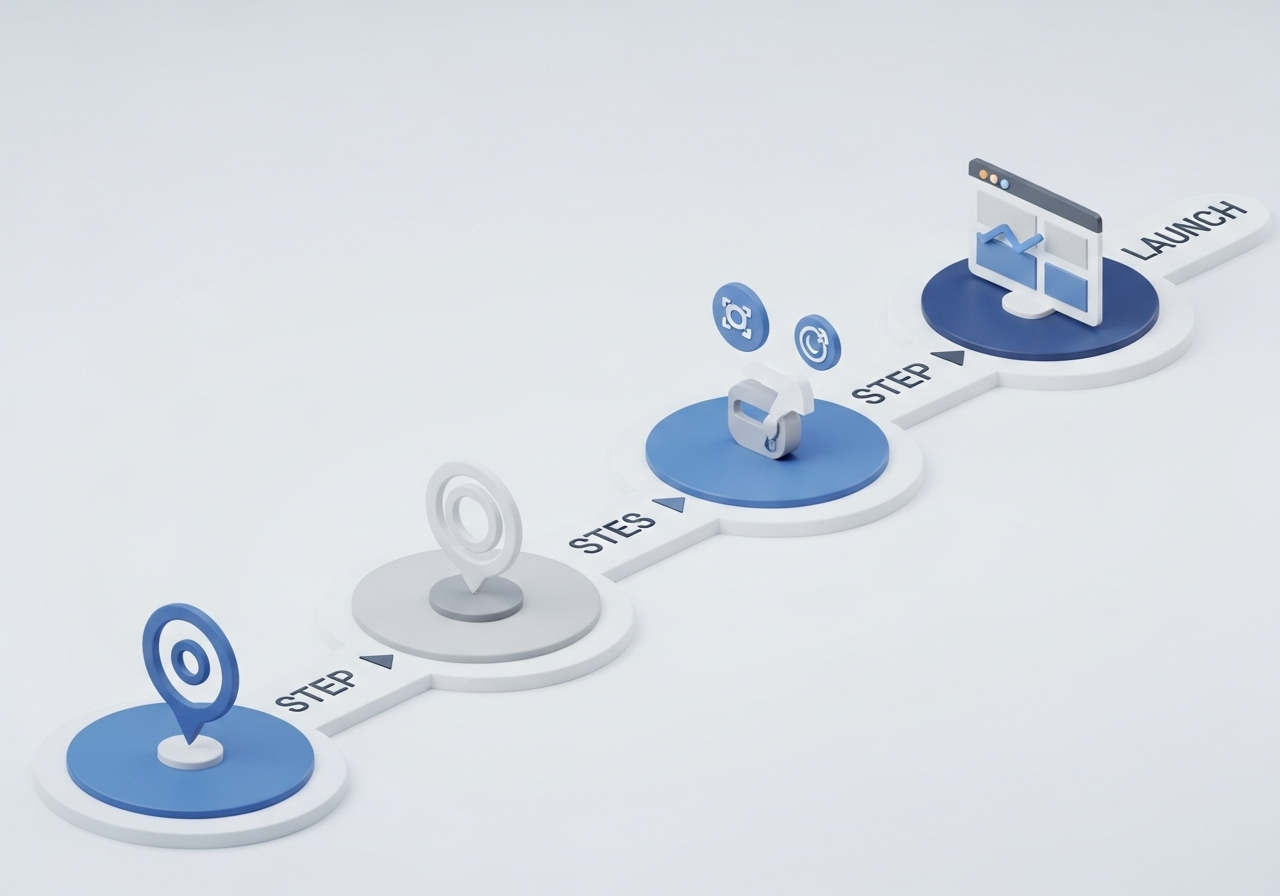
作りたいホームページのイメージが固まり、利用するサービスも決まったら、いよいよ作成開始です。ここでは、公開までの大まかな流れをロードマップとして紹介します。細かい手順はサービスによって異なりますが、基本的な流れは同じです。
Step 1: 住所を決める(ドメイン)
ドメインとは、インターネット上の「住所」のことです(例: `example.com`)。有料プランでは、自分だけの好きな文字列(独自ドメイン)を取得できます。お店の名前や自分の名前など、分かりやすく覚えやすいものにするのがおすすめです。
Step 2: 内装を選ぶ(デザインテンプレート)
次に、ホームページ全体のデザインの骨格となる「テンプレート」を選びます。まるで部屋のインテリアを選ぶような感覚です。自分の作りたいサイトの雰囲気に合ったものを選びましょう。後から変更できないサービスもあるので、慎重に選ぶのがポイントです。
Step 3: 家具や商品を並べる(コンテンツ作成)
テンプレートが決まったら、事前に準備しておいた文章や写真を配置していきます。メニューを追加したり、文章を打ち込んだり、写真をアップロードしたり。ここが一番楽しく、そして一番時間がかかる作業かもしれません。
Step 4: スマホでの見え方も忘れずに
今は、パソコンよりもスマートフォンでホームページを見る人の方が多いくらいです。パソコンで綺麗にできても、スマホで見たときに文字が小さすぎたり、レイアウトが崩れたりしていては台無しです。必ずプレビュー機能でスマホでの表示を確認し、調整しましょう。
Step 5: オープン!(公開ボタンを押す)
一通り完成したら、いよいよ公開です!サービスの管理画面にある「公開」ボタンを押せば、あなたのホームページが世界中の人から見られるようになります。緊張する瞬間ですが、大きな一歩です。
あなたの状況別・実践的なアプローチ

ここまで読んでみて、「なんとなく分かったけど、じゃあ自分は具体的に何をすればいいの?」と感じているかもしれません。そこで、あなたの状況に合わせた最初の一歩を提案します。
とにかく早く、簡単に作りたいあなたへ
まずは、この記事で紹介したようなホームページ作成サービスの無料プランにいくつか登録してみましょう。アカウントを作るだけならお金はかかりません。実際に管理画面を触ってみて、「あ、これなら自分にもできそう」と感じるサービスを見つけるのが一番の近道です。完璧を目指さず、まずは「触ってみる」ことから始めてみてください。
お店の集客やビジネスで使いたいあなたへ
最初から有料プランを契約し、独自ドメインを取得することをおすすめします。サイトに広告が表示されず、信頼性のあるURLになるため、お客様に安心感を与えられます。ネット予約やオンライン決済など、ビジネスに必要な機能が揃っているプランを選ぶと、後々の展開がスムーズになります。
将来的に大きく育てていきたいあなたへ
ブログ機能やSEO(検索エンジン最適化)設定がしっかりしているサービスを選びましょう。コンテンツを継続的に追加していくことで、サイトが資産として育っていきます。長期的な視点を持つなら、自由度の高いCMS(WordPress)の使い方を少しずつ学んでいくという選択肢も視野に入れると良いかもしれません。
まとめ
初めてのホームページ作成、何から始めればいいか、少し道筋が見えてきたでしょうか。たくさんの情報があって少し疲れてしまったかもしれませんが、大事なポイントはとてもシンプルです。
- ・まず「何のために、誰に見てほしいか」という目的を考えることが一番大事。
- ・自分のスキルや予算に合わせて、無理のない作成方法(作成サービス、CMSなど)を選ぶ。
- ・いきなり完璧なものを作ろうとせず、まずは最低限の情報で「公開」してみる勇気を持つ。
- ・ホームページは作って終わりではなく、少しずつ情報を追加したり修正したりして「育てていく」もの。
難しく考えすぎず、まずは楽しんで自分の「城」を作るような感覚で挑戦してみてください。この記事が、あなたの素晴らしい第一歩を踏み出すきっかけになれば、とても嬉しく思います。
より効率的な解決策をお探しの方へ
ここまでホームページ作成の全体像や様々な選択肢について解説してきました。記事を読んで「色々なサービスがあるのは分かったけど、比較検討するのが大変そう…」「機能ごとに料金が変わるのは分かりにくいな」と感じた方もいるかもしれません。
気軽にホームページが作成できる「PAGEKit(ページキット)」
もし、「まずはホームページを立ち上げてみたい」「できるだけシンプルで分かりやすい料金体系がいい」と考えているなら、私たちが提供しているPAGEKitもご検討いただけると嬉しいです。
PAGEKitは、初心者の方でも安心してホームページが作れるよう機能をシンプルに、また、操作方法のお問い合わせにもすぐに答えられるようサポートをとても重視しています。
一人で悩みながら作るよりも、気軽に相談しながら作ってみませんか?
もちろん、他にも多くの優れたサービスがありますので、この記事で紹介したチェックポイントを参考に、あなたの状況に最も適した選択肢をじっくり検討してみてくださいね。
ABOUT ME PAGEKit編集部 ホームページを最短15秒で作れる!PAGEKitは、誰でもかんたんにホームページを作成・管理できるサービスです。 私たちPAGEKit編集部は、ホームページをもっと便利に、もっと楽しく使っていただけるよう、日々TIPSや活用アイデアを発信しています。 |
ホームページかんたん作成のPAGEKit(ページキット) ホームページを作るのは、むずかしそう。 そう思っていた方も、PAGEKitなら「意外とカンタンだった」と感じていただけるはずです。 専門知識がなくても、必要なページがすぐに揃うテンプレートと、やさしい操作画面。 まずは一度、実際の使いやすさを体験してみませんか? |
